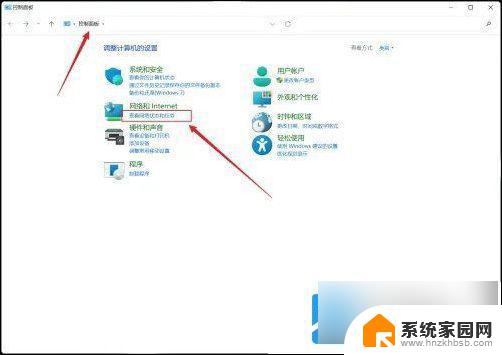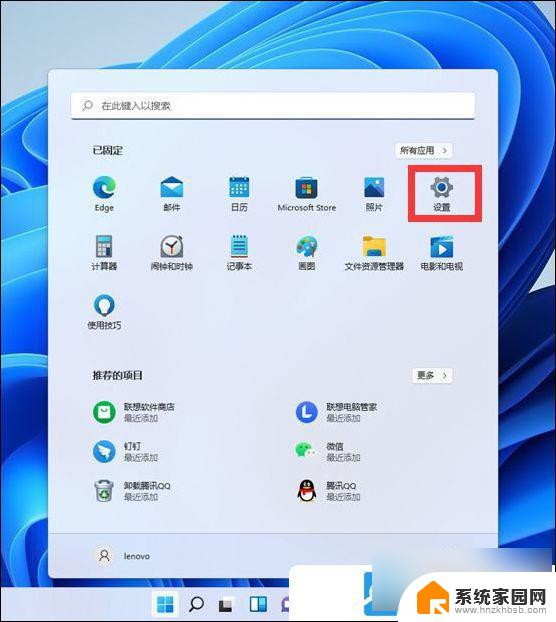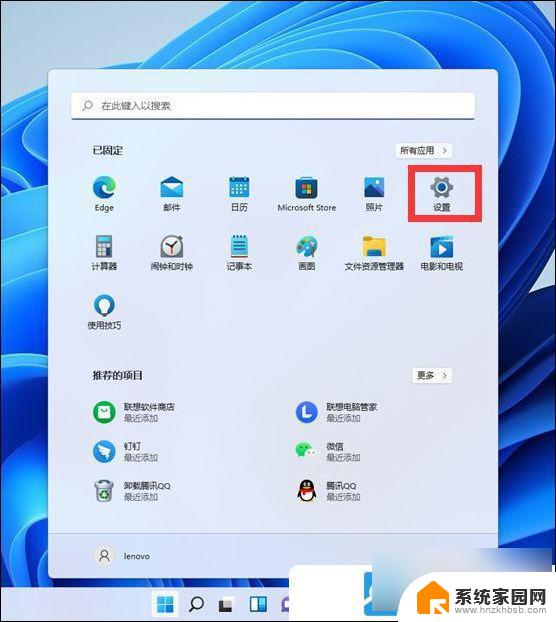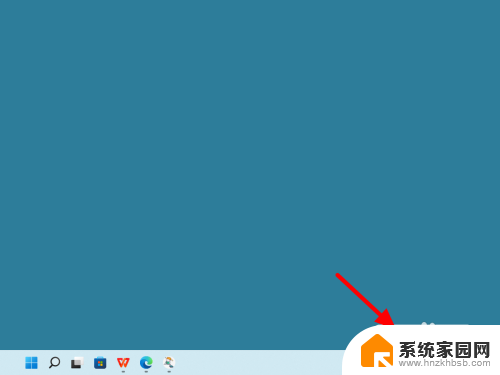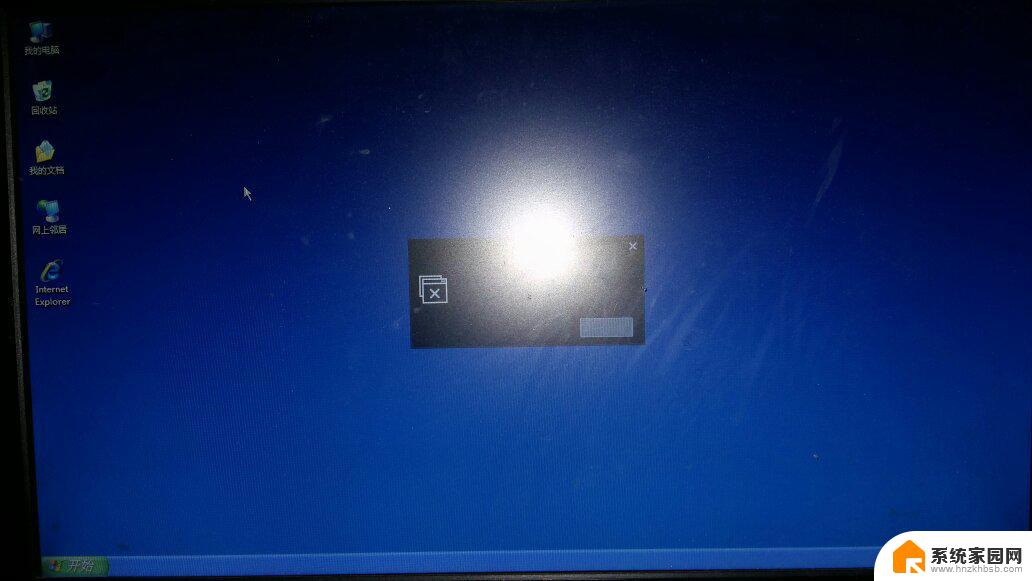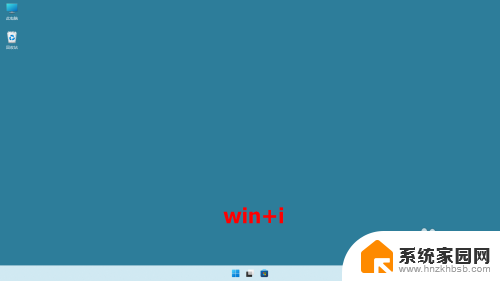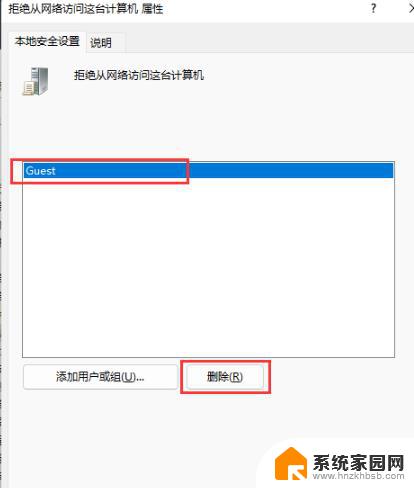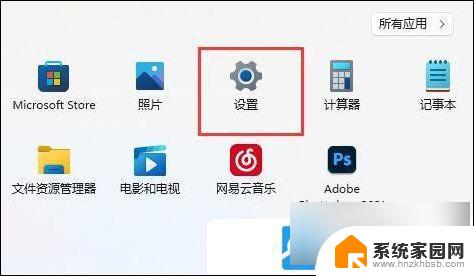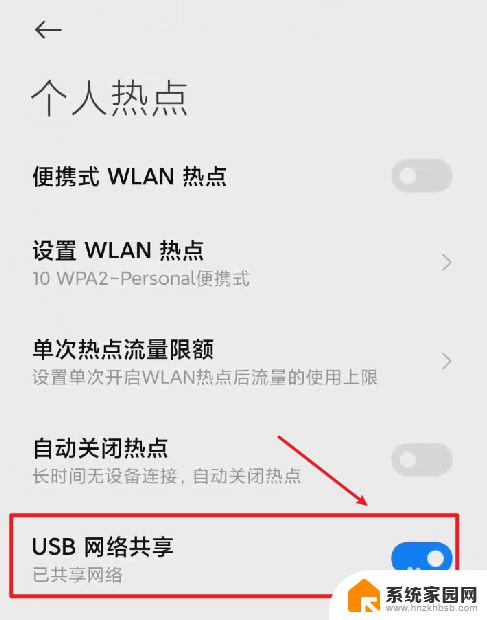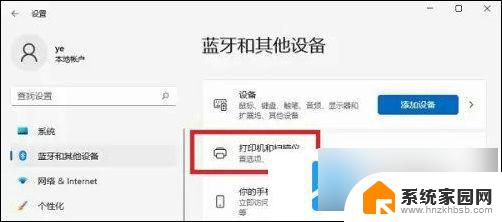win11如何有线连接网络 win11插网线如何连接网络
更新时间:2024-10-05 16:07:17作者:yang
Win11是微软发布的全新操作系统,它带来了许多新功能和改进,包括更好的网络连接体验,有线连接是许多用户首选的网络方式,因为它更稳定和快速。在Win11操作系统中,插网线连接网络非常简单,只需将网线插入计算机的网口,系统会自动检测并连接网络,让用户享受更畅快的上网体验。如果您想了解更多关于Win11如何有线连接网络的方法,接下来的文章将为您详细介绍。
win11如何有线连接网络
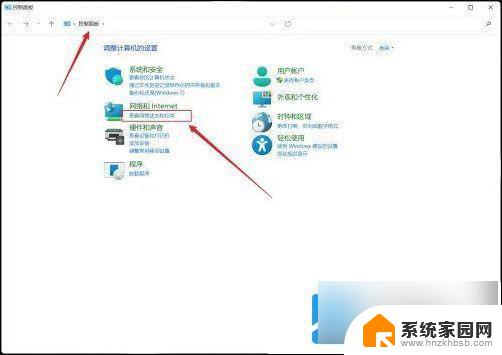
2、点击设置新的连接或网络的选项。
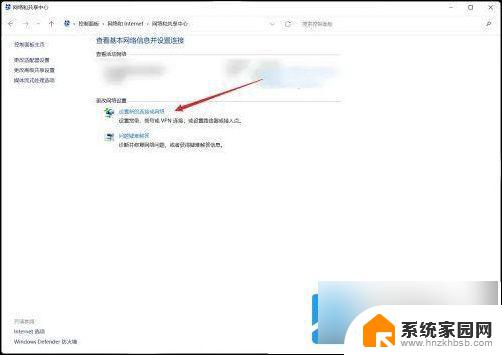
3、在列表中,双击连接到internet的选项。
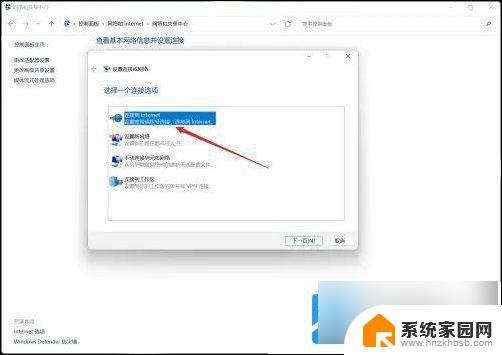
4、在表中,点击设置新连接的选项。
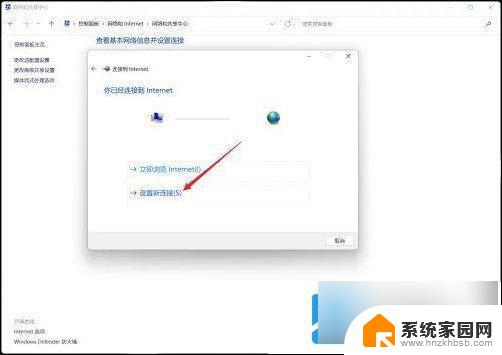
5、点击宽带(PPPoE)的选项。
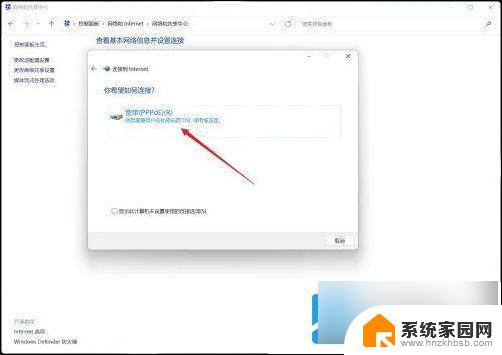
6、在表单中输入服务供应商提供的用户名、密码等信息,点击连接的选项即可。
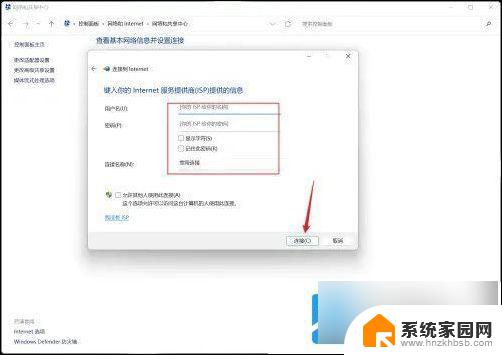
以上就是win11如何有线连接网络的全部内容,有出现这种现象的小伙伴不妨根据小编的方法来解决吧,希望能够对大家有所帮助。